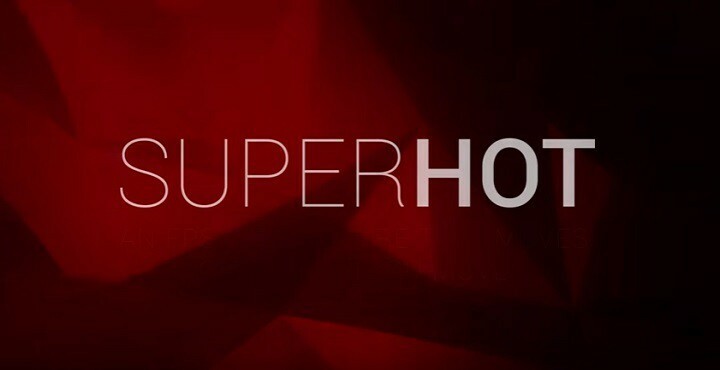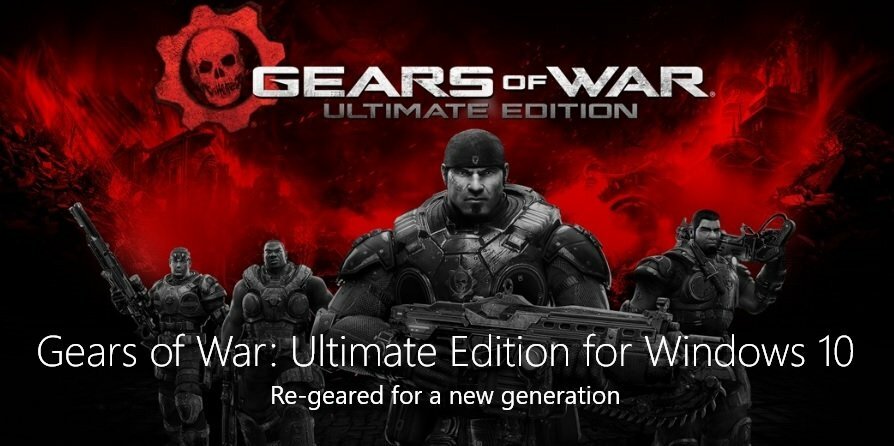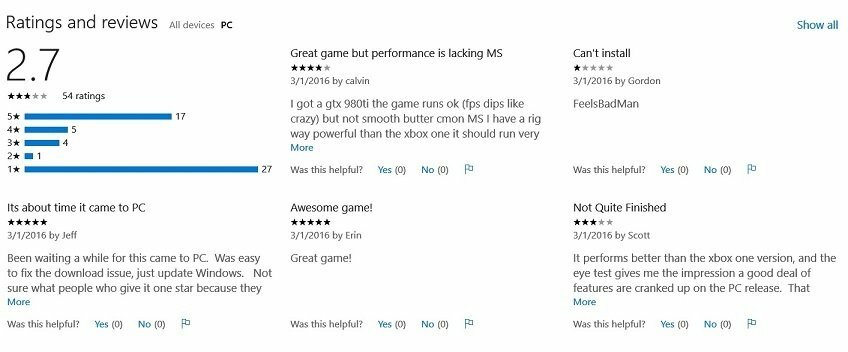- A Football Manager 2016 összeomlását néhány telepített grafika okozhatja.
- Megpróbálhatja kijavítani ezt a problémát a problémát okozó grafika törlésével.
- A GPU-megjelenítés szoftverre váltása szintén megoldhatja ezt a problémát.
- Győződjön meg arról, hogy az összes illesztőprogramja frissült, mert ez ilyen összeomlást okozhat.

- CPU, RAM és hálózati korlátozó hot tab killerrel
- Közvetlenül a Twitch, a Discord, az Instagram, a Twitter és a Messenger szolgáltatásokkal integrálva
- Beépített hangvezérlők és egyedi zene
- A Razer Chroma egyedi színes témái és sötét oldalakat kényszerítenek
- Ingyenes VPN és hirdetésblokkoló
- Töltse le az Opera GX alkalmazást
Football menedzser Lehet, hogy 2016 nem lesz olyan népszerű, mint a Pro Evolution Soccer vagy a FIFA 16, de még mindig nagyszerű játék hűséges rajongótáborral.
Ennek apropóján beszámoltak arról, hogy a Football Manager 2016-nak vannak bizonyos kérdései Windows 10, tehát lássuk, hogyan oldhatjuk meg őket.
Hogyan javíthatom ki a Football Manager 2016 problémáit a Windows 10 rendszeren?
- A Football Manager 2016 összeomlik
- Football Manager 2016 fekete képernyő
- Football Manager 2016 nincs hang
- A Football Manager 2016 nem települ
Javítás - A Football Manager 2016 összeomlik

1. Törölje az összes telepített grafikát
- Lépjen a következő mappába:
C: \ Documents \ Sports Interactive \ Football Manager 2016 - Keresse meg a grafika mappa és töröl azt.
A Football Manager 2016 játékosai összeomlási problémákat tapasztaltak, és ezek szerint ezeket a problémákat a telepítés okozza grafika mint a készletek, logók stb.
Ha bármilyen bőrt használ, akkor ajánlott törölni azokat a fenti lépések végrehajtásával.
2. Törölje a preferencia fájlokat
- nyomja meg Windows Key + R kinyitni Fuss párbeszéd. Belép % localappdata% és nyomja meg Belép vagy kattintson rendben.

- Menj a Sports Interactive \ Football Manager 2016 mappába.
- Törölje a preferenciák mappát, és indítsa újra a játékot.
Néha az összeomlásokat a sérült preferenciafájlok okozhatják, és ebben az esetben azt javasoljuk, hogy törölje a sérült preferencia fájlokat. Ehhez kövesse a fenti lépéseket.
Rá kell mutatnunk arra, hogy ez a mappa nem kapcsolódik a mentési játékhoz, és a mentett játékok érintetlenek maradnak akkor is, ha törli ezt a mappát.
3. Ellenőrizze a játék gyorsítótárát
- Rajt Gőz és menj a játék könyvtáradba.
- Keresse meg Football menedzser, kattintson a jobb gombbal, és válassza a lehetőséget Tulajdonságok.

- Menj Helyi fájlok fülre és kattintson Ellenőrizze a játék gyorsítótárának integritását gomb.

- Várja meg a folyamat befejezését.
Ha hiányoznak bizonyos alapfájlok, az a Football Manager 2016 összeomlását okozhatja, ezért javasoljuk, hogy ellenőrizze a játék gyorsítótárának integritását. Ehhez kövesse a fenti lépéseket.
4. Változtassa a GPU-rendszert Szoftverre
- Rajt Football Manager 2016, menj Preferenciák, és válassza ki Felület.
- Menj Tábornok panel és változás Rendering mód nak nek Szoftver.
- Mentse a módosításokat.
Ha a Football Manager 2016 összeomlik a számítógépén, feltétlenül állítsa a GPU-renderelést Szoftverre. Ehhez kövesse a fenti lépéseket.
5. Győződjön meg arról, hogy a grafikus illesztőprogramok naprakészek
Néha a Football Manager 2016 összeomlásait elavult grafikus kártya illesztőprogram okozza, ezért mindenképpen frissítse azt. Az összes szükséges frissítést megtalálhatja a grafikus kártya gyártójának webhelyén.
6. Kapcsolja ki a víruskeresőt
Bizonyos esetekben a víruskereső szoftver megzavarhatja a Football Manager 2016 alkalmazást, és a játék összeomlását okozhatja. Ebben az esetben előfordulhat, hogy a játék megkezdése előtt ideiglenesen le kell tiltania a víruskeresőt.
7. Tiltsa le az audioeszközeit
- nyomja meg Windows Key + X és válaszd Eszközkezelő a listáról.

- Mikor Eszközkezelő megnyílik, menjen a Hang-, video- és játékvezérlők szakasz.
- Kattintson a jobb gombbal az audioeszközre, és válassza a lehetőséget Letiltás. Ismételje meg ezt a folyamatot az összes audioeszköz esetében.

- Bezárás Eszközkezelő és indítsa el a játékot.
Ez különös megoldás, de hasznos lehet a Football Manager 2016 összeomlásakor.
Néha összeomlást okozhat az audioeszköz, és egyes felhasználók azt javasolják, hogy tiltsák le azt a Football Manager 2016 elindítása előtt. Ehhez kövesse a fenti lépéseket.
A játékod hang nélkül fog futni, de ez normális, mert letiltottad az audioeszközöket. Ha az összeomlást kijavították, az azt jelenti, hogy a probléma valószínűleg az audió illesztőprogrammal kapcsolatos, ezért frissítenie kell.
Miután végzett a Football Manager 2016 programmal, mindenképpen térjen vissza az Eszközkezelőhöz, és engedélyezze az audioeszközöket.
Ez néhány módszer az FM 2016 összeomlásának kijavítására a Windows 10 rendszerben, ezért ne felejtse el kipróbálni őket.
Javítás - Football Manager 2016 fekete képernyő

1. Futtassa a játékot szegély nélküli ablak módban
- Nyisd ki Gőz és menj a játék könyvtáradba.
- Keresse meg a Football Manager 2016 alkalmazást, és kattintson rá a jobb gombbal. Választ Tulajdonságok a menüből.
- Menj Tábornok fülre és kattintson Indítási opciók beállítása.
- Írd be a következőt:
-small_screen -ablakos - Kattintson a gombra rendben és indítsa újra a Football Manager 2016-ot.
A felhasználók jelentették a fekete képernyővel kapcsolatos problémákat a Football Manager 2016 alkalmazásban, és a probléma megoldása érdekében azt javasolta, hogy a játékot ablakos vagy szegély nélküli ablakban futtassák.
A Football Manager 2016 ablakos módban történő futtatásához kövesse a fenti lépéseket.
Javítás - Football Manager 2016 nincs hang
1. Csatlakoztassa le az USB perifériákat és frissítse az audió illesztőprogramokat
Ha bármilyen problémája van a hanggal a Football Manager 2016 alkalmazásban, javasoljuk, hogy húzza ki a csatlakozódugót USB perifériák, például nyomtató vagy külső merevlemez, a játék megkezdése előtt.
Ezenkívül érdemes frissíteni az audió illesztőprogramokat.
Az illesztőprogramok manuális frissítése rendben van, de bonyolult és időigényes is lehet. A legegyszerűbb módszer egy dedikált szoftver használata, amely ezt automatikusan elvégzi.
Az alábbiakban ajánlott szoftver csak néhány kattintással frissíti és javítja az összes problémás illesztőprogramot.
 A GPU és a CPU rendkívül fontos a játék terén, vagy bármilyen más dedikált alkalmazás futtatásakor, amely teszteli a számítógép hardverét.Annak érdekében, hogy a számítógép készen álljon bármilyen új játékra vagy intenzív terhelésre, mindenképpen használjon automatikus illesztőprogram-asszisztenst, amely mindig frissíti az illesztőprogram verzióit.Emellett egy speciális szoftver biztosítja azt is, hogy az illesztőprogram telepítési folyamata könnyen elindítható legyen, biztosítva ezzel a könnyelműséget. Az egyik ilyen szoftver a nagy teljesítményű és sokoldalú DriverFix.Kövesse az alábbi egyszerű lépéseket az illesztőprogramok biztonságos frissítéséhez:
A GPU és a CPU rendkívül fontos a játék terén, vagy bármilyen más dedikált alkalmazás futtatásakor, amely teszteli a számítógép hardverét.Annak érdekében, hogy a számítógép készen álljon bármilyen új játékra vagy intenzív terhelésre, mindenképpen használjon automatikus illesztőprogram-asszisztenst, amely mindig frissíti az illesztőprogram verzióit.Emellett egy speciális szoftver biztosítja azt is, hogy az illesztőprogram telepítési folyamata könnyen elindítható legyen, biztosítva ezzel a könnyelműséget. Az egyik ilyen szoftver a nagy teljesítményű és sokoldalú DriverFix.Kövesse az alábbi egyszerű lépéseket az illesztőprogramok biztonságos frissítéséhez:
- Töltse le és telepítse a DriverFix alkalmazást.
- Indítsa el a szoftvert.
- Várja meg, amíg az újonnan telepített alkalmazás észleli a számítógép összes hibás illesztőprogramját.
- Megjelenik az összes illesztőprogram listája, amelynek problémái vannak, és kiválaszthatja azokat, amelyeket javítani szeretne.
- Várja meg az illesztőprogram letöltésének és javításának befejezését.
- Újrakezd a számítógépen, hogy a változtatások életbe lépjenek.

DriverFix
Ne hagyja, hogy egy rossz illesztőprogram zavarja a játékokat és a telepített szoftvereket. Használja még ma a DriverFix alkalmazást, és futtassa őket egyetlen probléma nélkül.
Látogasson el a weboldalra
Jogi nyilatkozat: Ezt a programot frissíteni kell az ingyenes verzióról bizonyos műveletek végrehajtása érdekében.
Javítás - A Football Manager 2016 nem települ

1. Tiltsa le a víruskeresőt
Ha problémái vannak a Football Manager 2016 telepítésével, próbálja meg letiltani a víruskeresőt. Miután letiltotta a biztonsági szoftvert, próbálkozzon újra a Football Manager 2016 telepítésével.
Ezek a Windows 10 legelterjedtebb Football Manager 2016 problémái, és reméljük, hogy megoldásaink segítettek megoldani ezeket a problémákat.
Az FM 2016 összeomlási hiba a legsúlyosabb a listánkban, de megoldásaink segítenek Önnek azonnali kijavításában. Ha további ötlete van, írjon nekünk egy megjegyzést az alábbi részben.